- Opera er en populær alternativ browser, som millioner af brugere har lavet til deres standardbrowser.
- Det kan være kompliceret at indstille din standardbrowser i Windows 11, heldigvis kan brugere nemt gøre Opera til deres standard fra indstillingerne i browseren.
- Nogle brugere har rapporteret problemer med ikke at kunne indstille Opera som deres standardbrowser.
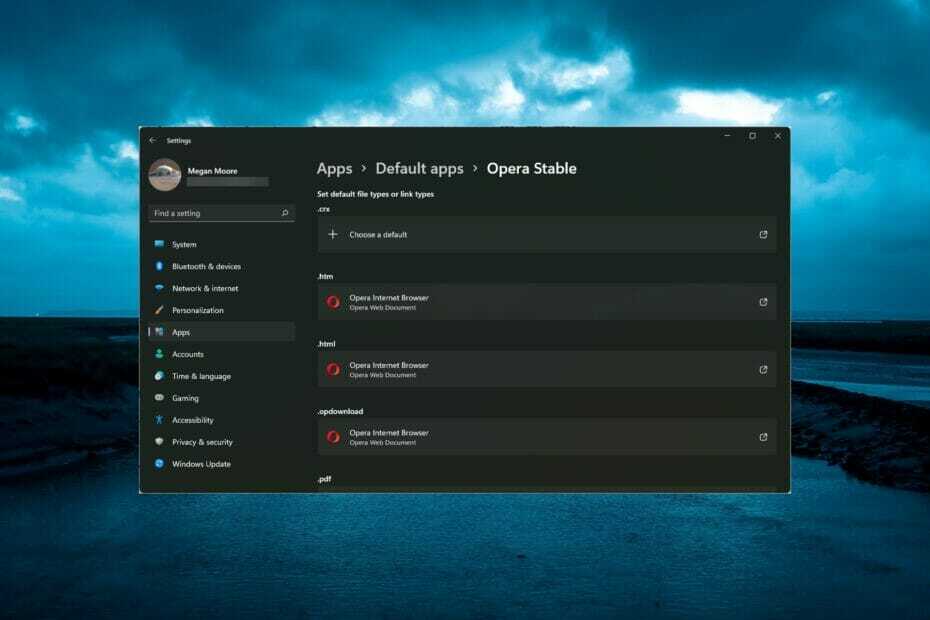
Opera er blevet standardbrowseren for millioner af mennesker. Dens hastighed, ydeevne og brugerdefinerede brugergrænseflade appellerer til mange brugere.
Baseret på Chromium-motoren er Opera ekstremt pålidelig og sikker med tonsvis af funktioner, der giver brugerne den bedste browseroplevelse.
Nogle brugere har rapporteret, at de ikke kan indstille Opera som deres standardbrowser i Windows 11. Sørg for at tjekke, om du har den seneste version af browseren installeret af besøger Operas hjemmeside. Følg løsningerne nedenfor, hvis du ikke kan indstille Opera som din standardbrowser.
Hvordan ændrer jeg min standardbrowser fra en anden browser til Opera?
- Åbn Opera og klik på O logo i øverste højre hjørne, og klik derefter Indstillinger.
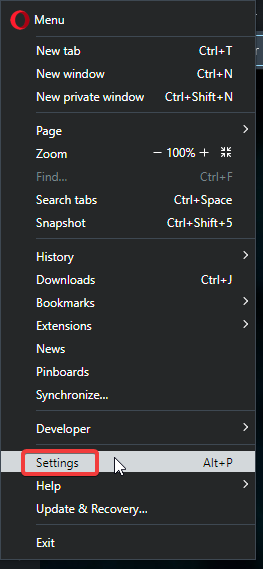
- Rul ned til Standardbrowser.
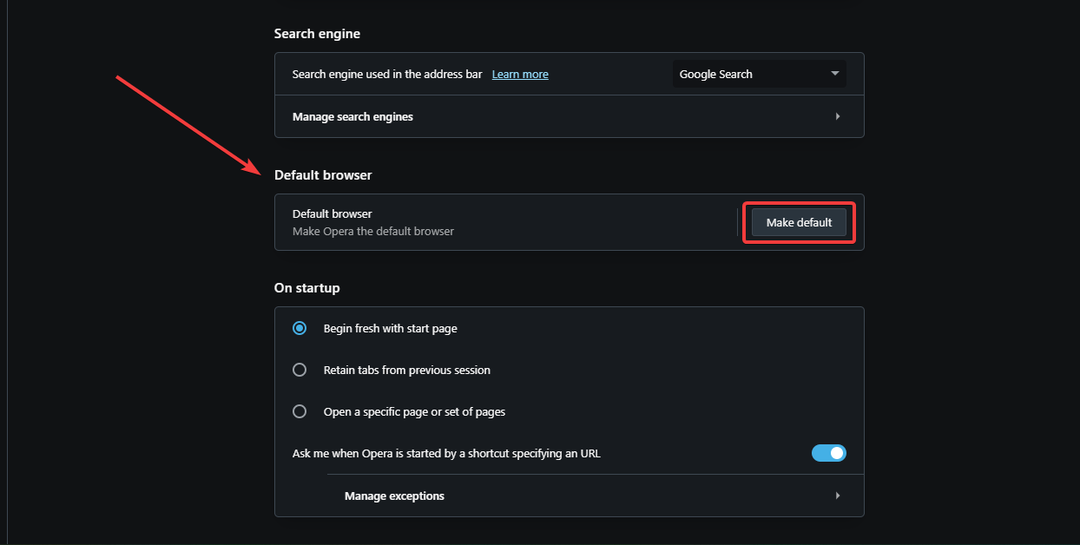
- Vælg Gør som standard.
For mange Windows-brugere er Microsoft Edge eller Internet Explorer allerede indstillet til at være standardbrowseren. Det er nemt at skifte fra disse browsere til Opera. Hvis du vil importere bogmærker og browserdata fra en anden browser, skal du følge trinene nedenfor.
- Åbn Opera og klik på O logo i øverste højre hjørne, og klik derefter Indstillinger.
- Rul ned til Synkronisering og vælg Importer bogmærker og indstillinger.
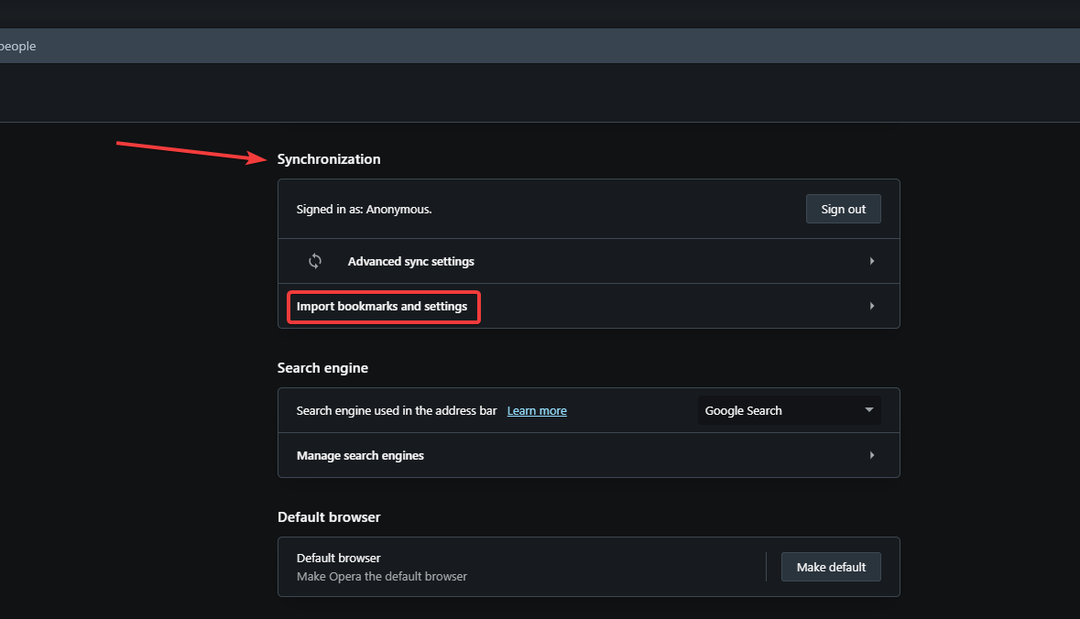
- Klik på rullemenuen, vælg hvilken browser du vil importere data fra, og klik derefter Importere.
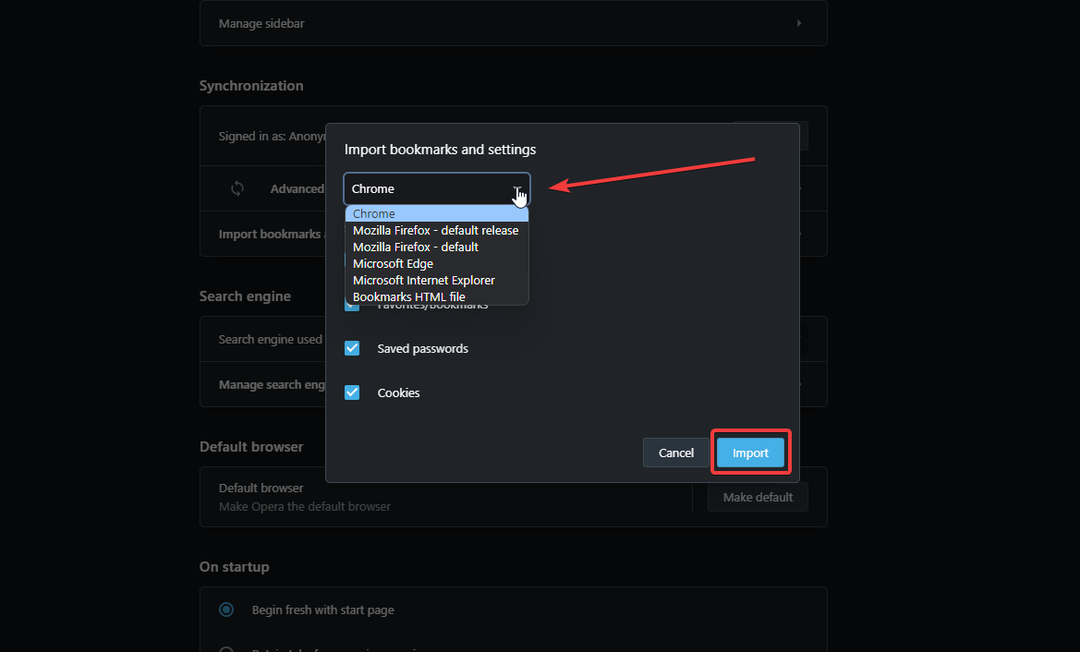
Hvad kan jeg gøre, hvis jeg ikke kan indstille Opera som min standardbrowser?
1. Geninstaller Opera
- Klik på Start menu og åbn Indstillinger.
- Vælg Apps, det Apps og funktioner.

- Søg efter Opera i søgefeltet.
- Klik på de tre prikker, og vælg derefter Afinstaller.
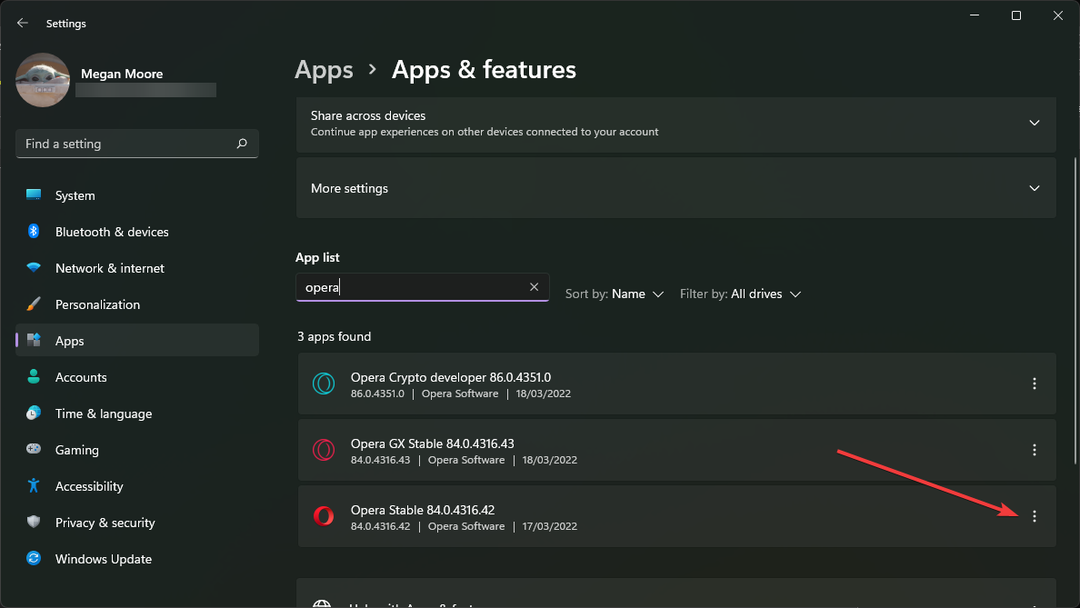
- Vælg i pop op-vinduet Geninstaller.
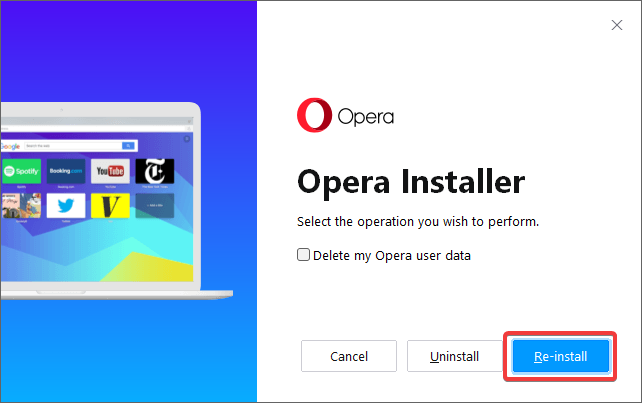
- Klik på i Opera O logo, og klik derefter Indstillinger.
- Rul ned til Standardbrowser og vælg Gør som standard.
Nogle gange vil en simpel nulstilling af browseren løse problemet. Heldigvis giver Opera en geninstallationsmulighed, så brugerne ikke behøver at gøre det manuelt.
2. Afinstaller og installer et andet sted
- Klik på Start menu og åbn Indstillinger.
- Vælg Apps, derefter Apps og funktioner.

- Søg efter Opera i søgefeltet.
- Klik på de tre prikker, og vælg derefter Afinstaller.
- Vælg i pop op-vinduet Afinstaller en gang til.
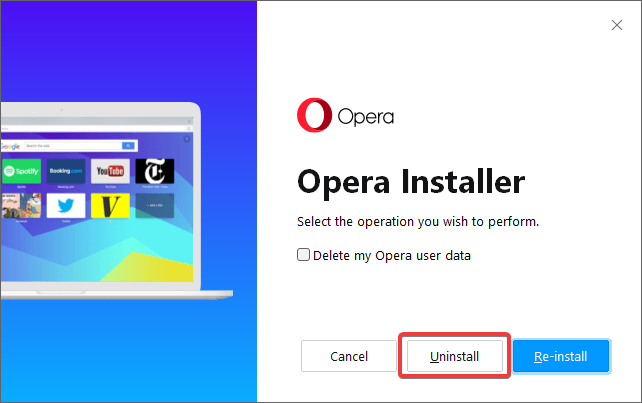
- Start Opera-installationsprogrammet, du kan få dette fra Opera hjemmeside.
- Klik på Muligheder.
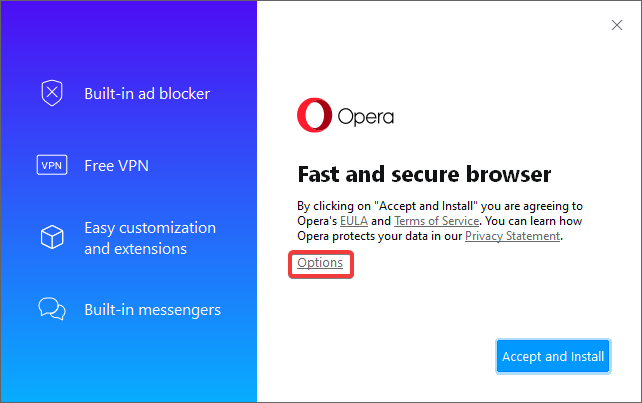
- Ved siden af Installer til, Vælg Alle brugere på denne computer fra rullemenuen.
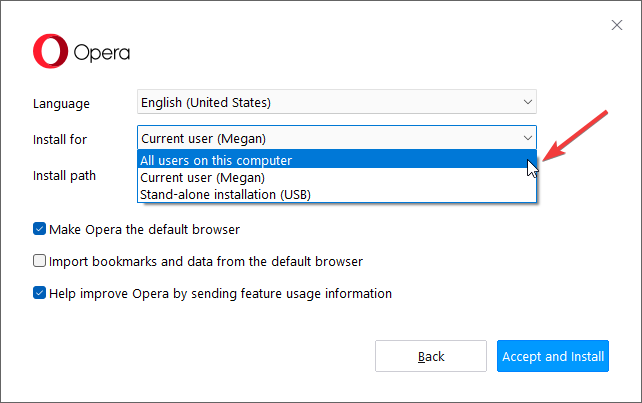
- I den Installer sti, type C:\Program Files\Opera.
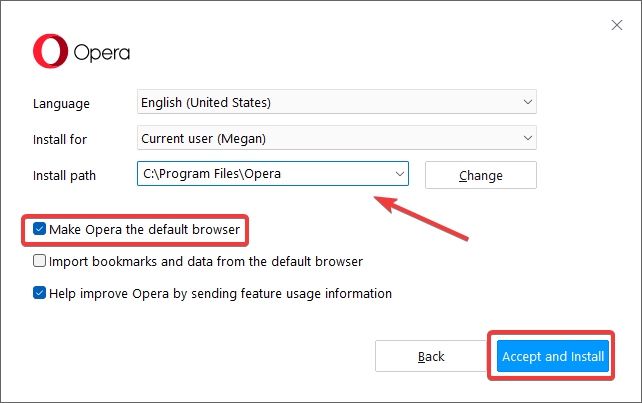
- Kontrollere Gør Opera til standardbrowseren og fjern markeringen Importer bogmærker og data fra standardbrowseren.
- Klik Accepter og installer.
Hvis du tjekker Operas indstillinger ind, bør den angive Opera som din standardbrowser. Denne løsning skulle gøre Opera tilgængelig i dine standardapps og -programmer på din pc.
3. Juster standardindstillinger for apps
- Klik på Start menu og åbn Indstillinger.
- Vælg Apps, derefter Standard apps.
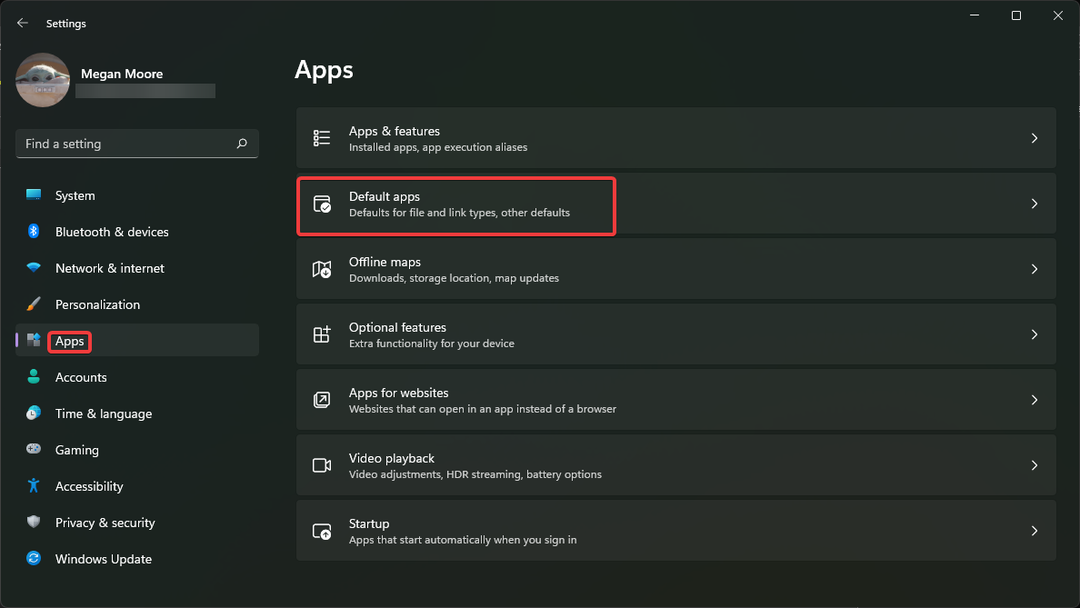
- Søg i Opera i søgefeltet og klik derefter på Opera Stald.
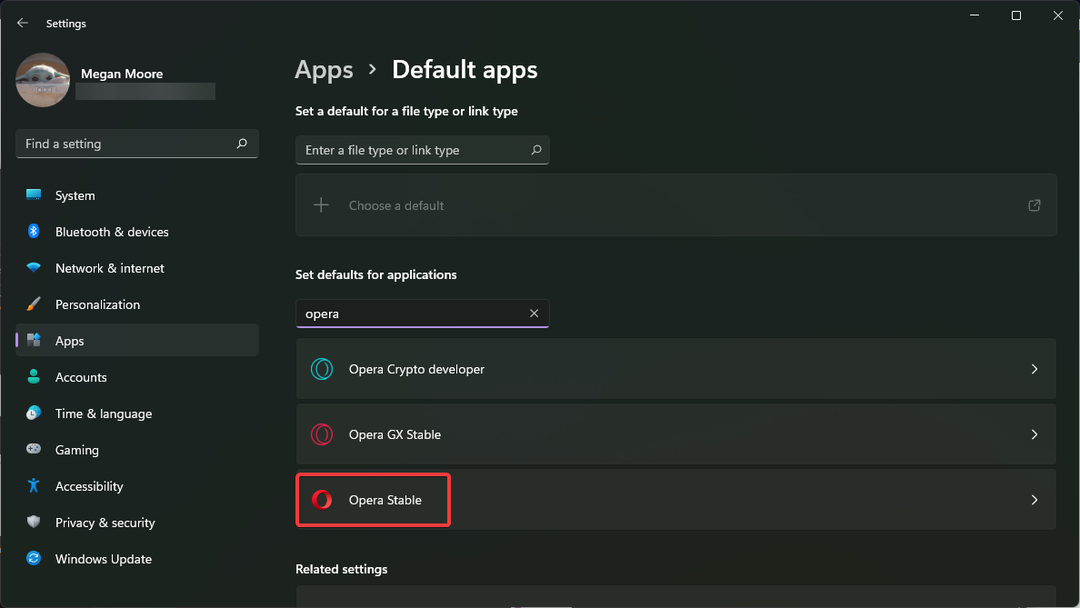
- Gå igennem og sæt Opera internetbrowser for .htm, .html, .shtml, .xht, .xhtml, FTP, HTTP, HTTPS og andre, du ønsker Opera som standard for.
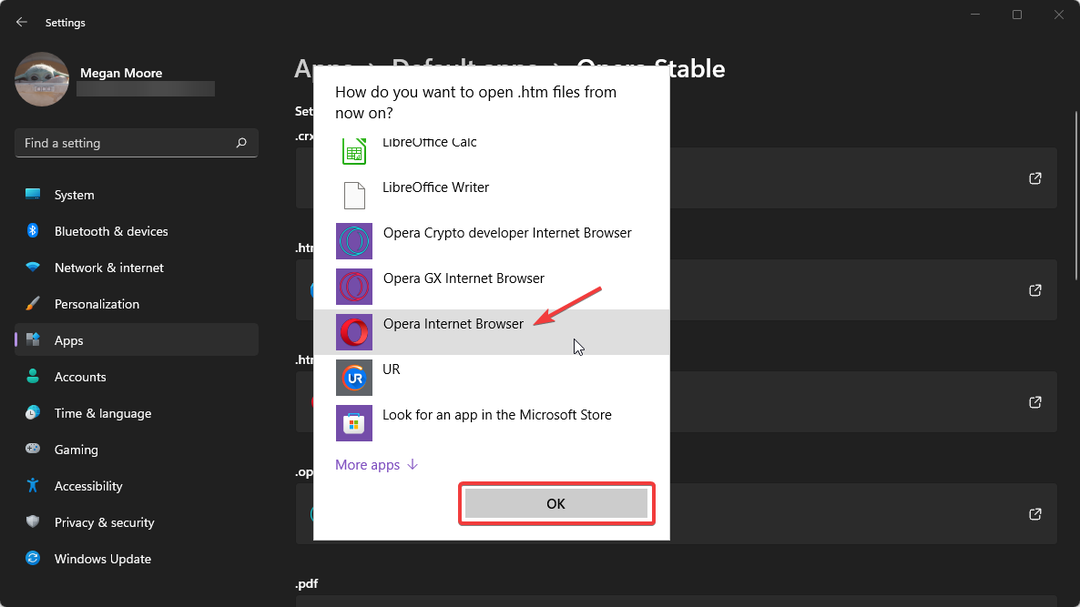
Er der en nemmere måde at ændre standardbrowseren i Windows 11?
Microsoft ændrede, hvordan brugere kan tilpasse standardapps i Windows 11. I stedet for at justere standardapps baseret på kategorier, præsenteres brugerne for en liste over applikationer.
Når brugere vælger en app, vil den vise de forskellige filtyper og standardappen for hver, som brugerne kan ændre.
Dette giver brugerne mere kontrol over deres standardapps, men det er mere kedeligt, da brugerne skal gennemgå hver filtype.
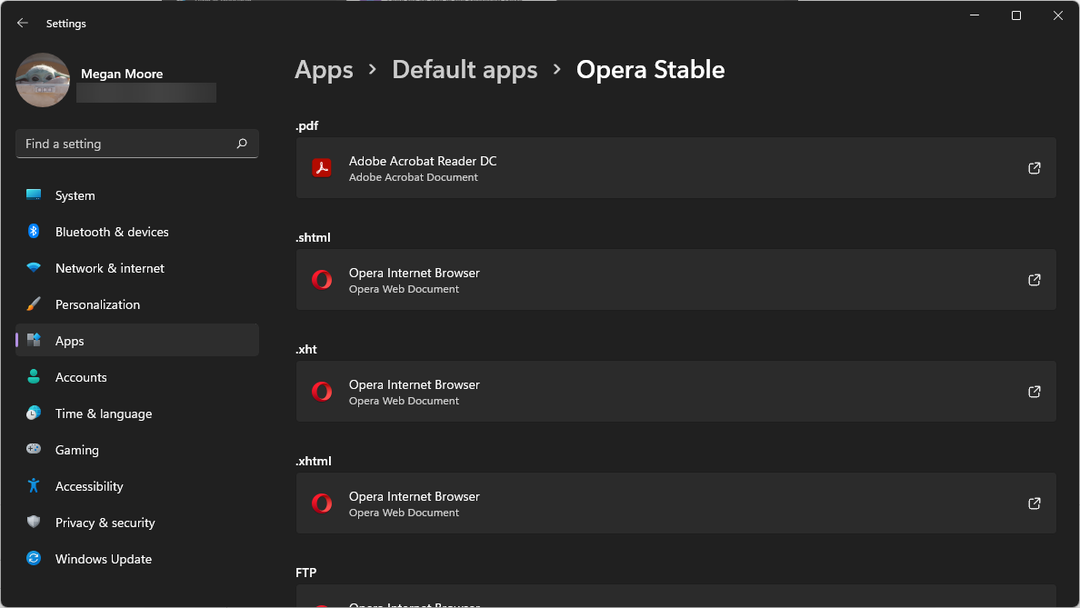
Nogle applikationer, som Opera-browseren, gør det nemt at indstille den som en standardapp direkte fra indstillingerne i apps.
Vi håber, at en af løsningerne ovenfor hjalp med at indstille Opera som din standardbrowser. Nogle gange er det et spørgsmål om blot at geninstallere browseren, hvilket Opera gør nemt for brugerne. Hvis du har andre problemer med browseren, som f.eks Opera svarer ikke, der er nemme løsninger til at løse det.
Hvis der er en anden løsning, der ikke er angivet ovenfor, der fungerede for dig, er du velkommen til at fortælle os det i kommentarfeltet nedenfor.
 Har du stadig problemer?Løs dem med dette værktøj:
Har du stadig problemer?Løs dem med dette værktøj:
- Download dette PC-reparationsværktøj bedømt Great på TrustPilot.com (download starter på denne side).
- Klik Start scanning for at finde Windows-problemer, der kan forårsage pc-problemer.
- Klik Reparer alle for at løse problemer med patenterede teknologier (Eksklusiv rabat til vores læsere).
Restoro er blevet downloadet af 0 læsere i denne måned.


